У нас в облаке по умолчанию на Linux VPS не будет доступен пользователь root. Вместо него будет доступен пользователь clouduser, у которого будут все права суперпользователя при помощи sudo.
Изначально пароль от пользователя clouduser хранится в зашифрованном виде. Его нужно расшифровать при помощи ключевой пары, которую вы выбирали на этапе создания сервера. В этой инструкции покажем, как это делается.
Мы решили устроить всё так ради безопасности. Суть в том, что если вы будете работать от root и кто-то его взломает, контроль над сервером будет потерян. А если взломают clouduser, вы всегда сможете подключиться от имени root и восстановить работу сервера.
Если вам всё равно хочется работать от имени root, хотя вы и осознаёте все риски, листайте в конец инструкции — там на жёлтой плашке будет ссылка на инструкцию, как включить root.
Зайдите в панель управления облаком и перейдите на боковой панели в раздел «Проект – Вычислительные ресурсы – Серверы».

Найдите строку с нужным сервером, раскройте выпадающий список в колонке «Actions» и выберите в ней вариант «Получить пароль».
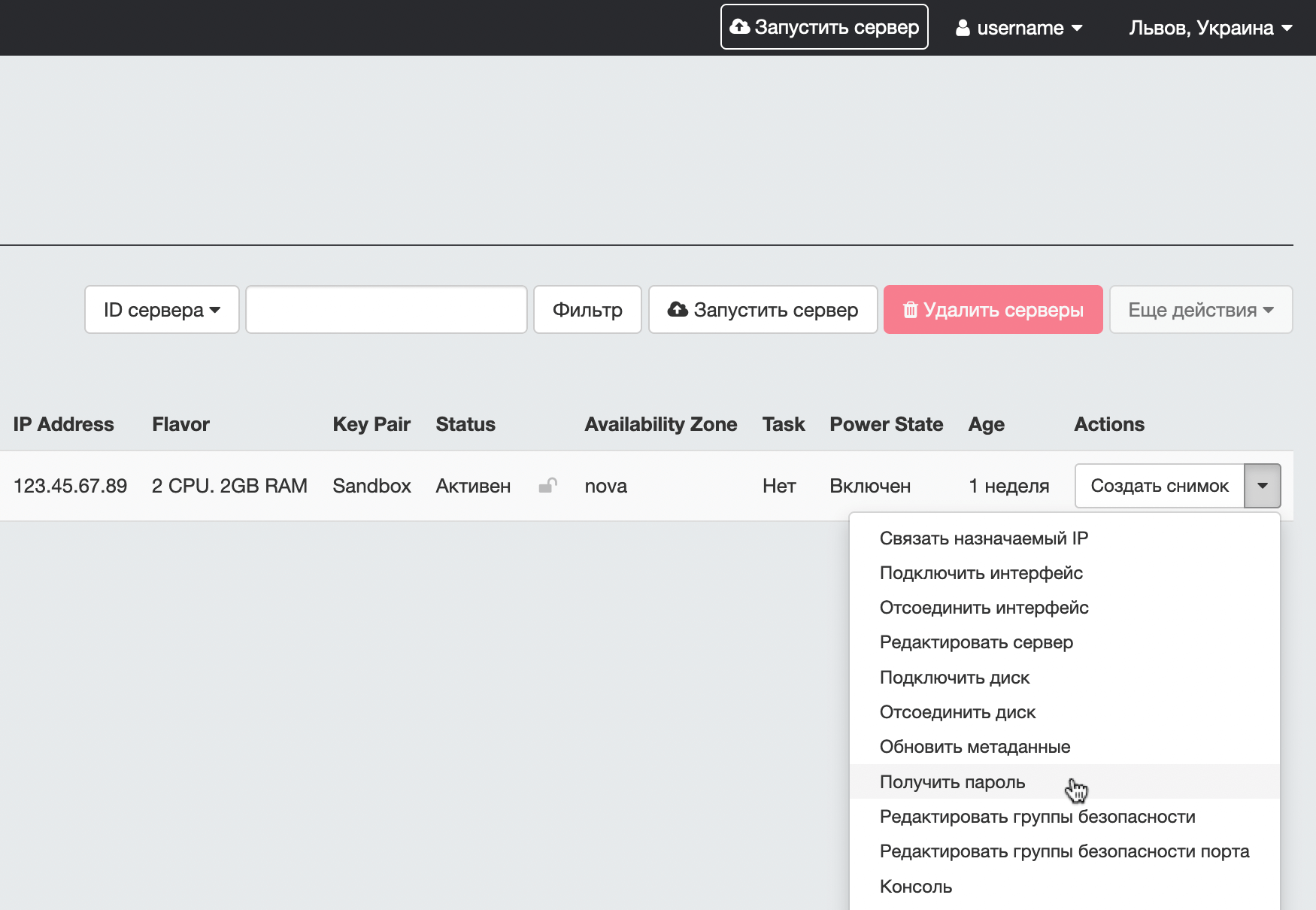
Во всплывающем окне в поле «Скопируйте/Вставьте ваш личный ключ» вставьте приватный ключ (RSA) вместе с тэгами –––––BEGIN/END KEY–––––. Затем нажмите «Расшифровать пароль», чтобы увидеть пароль от сервера в поле чуть ниже.
Если при создании VPS вы создавали свою ключевую пару, приватный ключ нужно было сохранить вручную. Если использовали нашу стандартную ключевую пару, приватный ключ будет в письме об активации облака.
Без приватного ключа расшифровать пароль от пользователя clouduser не получится. Придётся создавать сервер заново.
Как создать облачный VPS-сервер
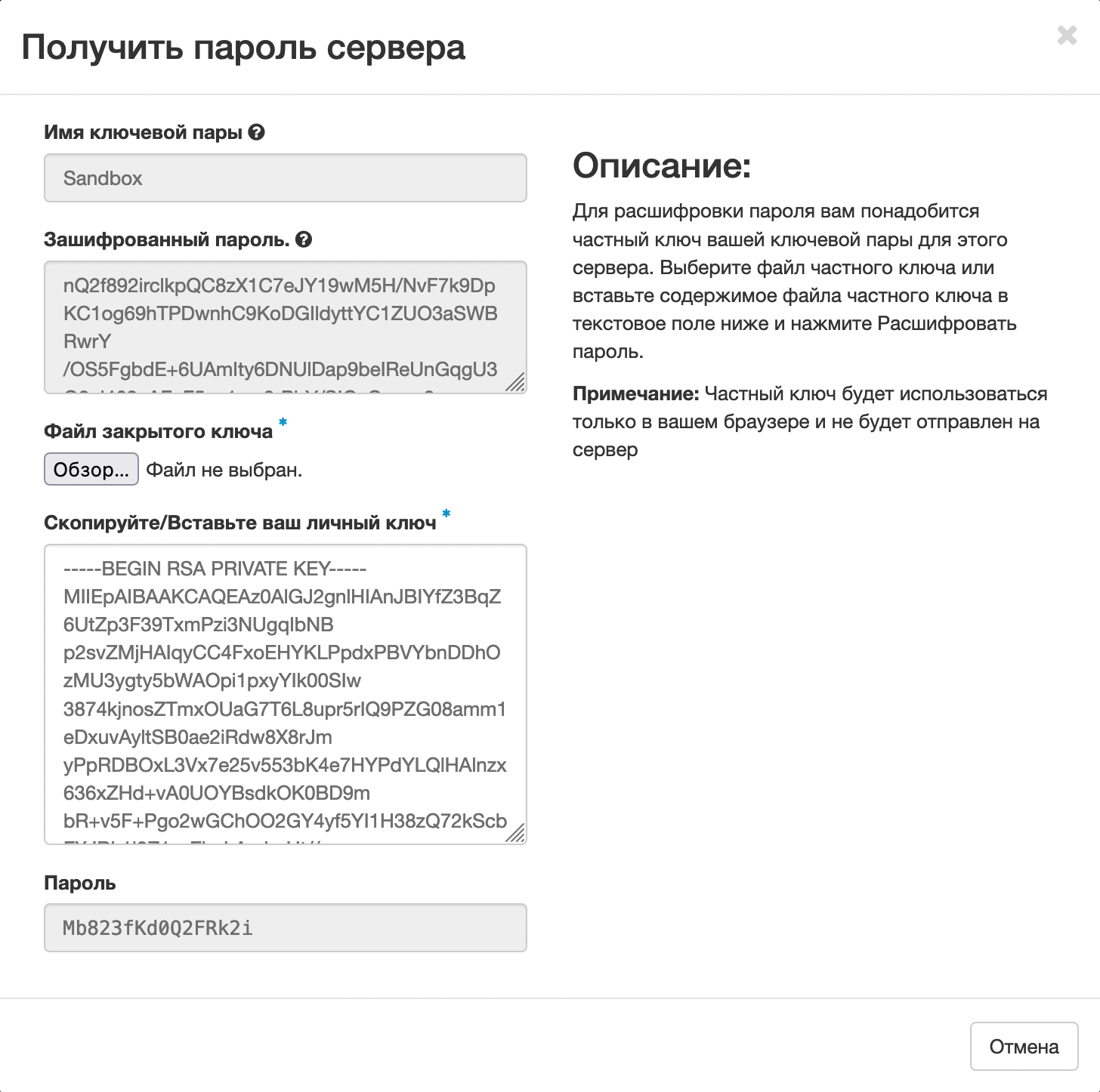
Как выполнять команды от имени clouduser
- Вводите перед каждой командой sudo, а затем всю команду. Например, sudo yum install. После этой команды потребуется ввод пароля от clouduser.
- Введите один раз sudo su и нажмите Enter. После этого можно выполнять команды без пароля и без sudo. Все команды будут выполняться от имени суперпользователя root.
Что делать дальше
Подключиться к серверу. Теперь, когда пароль от пользователя clouduser расшифрован, можно подключиться к серверу и начинать с ним работать. Вот как это сделать:
Как подключиться к облачному VPS
Изменить пароль. Если вы хотите вместо сгенерированного автоматически пароля использовать свой, вот инструкция, как это сделать:
Включить пользователя root. Если вам не нравится система с пользователем clouduser и вы хотите использовать старый-добрый root, это тоже можно сделать. Вот инструкция на эту тему:
